
Самите програмери се поставени од Leapdroid како најбрзи и компатибилни емулатор достапни апликации. Не знам колку е вистина, но предлагам да гледам.
Можности и предности на емулаторот
Отпрвин - накратко за тоа како листот на листот може да ве задоволи, кој бара добар андроид емулатор за да работи на апликации во Windows.- Може да работи без хардвер виртуелизација
- Претходно поставена Google Play (Play Market)
- Присуството на рускиот јазик во емулаторот (се врти и работи без проблеми во прилагодувањата на Android, вклучувајќи ја и руската тастатура)
- Практична конфигурација на контролата За игри, за популарни апликации Постојат автоматски поставки.
- Режим на целосен екран, подесување на рачна резолуција
- Постои начин да се промени количината на RAM меморија (тоа ќе биде опишано подолу)
- Применета поддршка за речиси сите апликации на Android
- Високи перформанси
- Поддршка за команда на ADB, GPS емулација, лесна инсталација APK, споделена папка со компјутер за брза споделување на датотеки
- Способност да се кандидира два прозорци од истата игра.
Според мое мислење, не е лошо. Иако, се разбира, ова не е единствената можност за ваков вид со оваа листа.
Користење на Leapdroid.
По инсталирањето на Leapdroid на работната површина на Windows, ќе се појават два етикети за да го стартуваат емулаторот:
- Leapdroidroid VM1 - работи со или без VT-X или AMD-V виртуелизација поддршка, се користи од страна на еден виртуелен процесор.
- Leapdroidroid VM2 - го користи забрзувањето на VT-X или AMD-V, како и два виртуелни процесори.
Секоја од етикетите ја започна својата виртуелна машина со Андроид, т.е. Ако ја инсталирате апликацијата во VM1, тогаш во VM2 нема да биде инсталирана.
По водење на емулаторот, ќе видите стандарден Android таблет екран во резолуција од 1280 × 800 (во моментот на пишување, Android 4.4.4 се користи) со етикети за играње, прелистувач, менаџер на датотеки и повеќе етикети за преземање игри.

Стандарден интерфејс на англиски јазик. За да му се овозможи на рускиот јазик во емулаторот, оди на самиот емулатор во апликацијата (копчето во долниот центар) - Поставки - Јазик и влез и изберете руски јазик во полето Јазик.
На десната страна на прозорецот за емулатор постои збир на копчиња за пристап до корисни кога користите акции:
- Исклучување на емулаторот
- Зголемување и намалување на волуменот
- Направи скриншот
- Назад
- Дома
- Погледнете ги апликациите
- Поставување на тастатура и глувче во Android игри
- Инсталирање апликација за датотеки со APK од компјутер
- Индикација за локација (GPS емулација)
- Поставки за емулатор
Кога ја тестирате играта, тоа работеше правилно (конфигурација: Стариот лаптоп Core i3-2350m, 4GB RAM, GeForce 410M), асфалт покажала играње fps, и немаше проблеми со започнувањето на сите апликации (инвеститорот изјавува дека 98% од Google игри се поддржани играат).
Тестирањето во Антуту даде 66.000 - 68.000 поени, и, чуден начин бројот е помал со овозможено виртуелизација. Резултатот е добар - на пример, тоа е еден и пол пати повеќе од Meizu M3 белешка и околу колку што е LG V10.
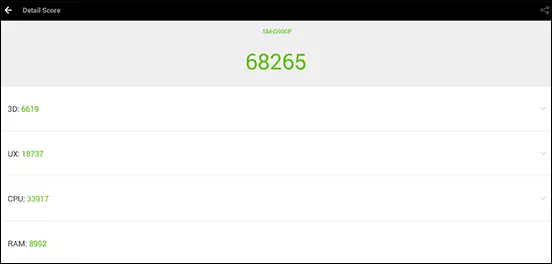
Leaproid Emulator поставувања Android
Leapdroid параметри не се преоптоварени со функции: Овде можете да ја поставите резолуцијата на екранот и неговата ориентација, изберете ги опциите за графички опции - DirectX (ако е потребен повисок FPS) или OpenGL (ако е во приоритетна компатибилност), овозможувајте поддршка на камерата и конфигурирајте го местото За компјутер заеднички со папката.
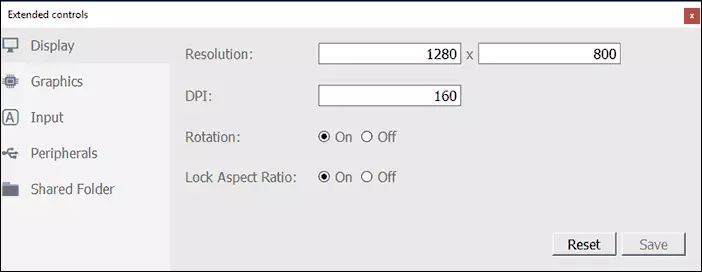
Стандардно, во 1 GB RAM меморија и конфигурирајте го со користење на параметрите на самата програма, тоа е невозможно. Меѓутоа, ако одите во папката Leapdroid (C: \ Програмски датотеки \ Leapdroid \ Vm) и стартувајте VirtualBox.exe, а потоа во параметрите на виртуелните машини што ги користат емулаторот, можете да ја поставите саканата големина на RAM меморија.

Вториот вреди да се обрне внимание на - поставување на копчиња и копчиња на глувчето за употреба во игри (копче за мапирање). За некои игри, овие поставки се вчитуваат автоматски. За другите, можете рачно да ги инсталирате саканите области на екранот, назначете посебни клучеви за да кликнете на нив, како и користете го "видот" со помош на глувчето во стрелците.

Исход: Ако не сте одлучиле за тоа како андроид емулатор на Windows е подобар, обидувајќи се да се преовладуваат, сосема е можно оваа опција да биде соодветна за вас.
Ажурирање: Програмерите го отстранија Lepadroid од официјалната страница и рече дека повеќе нема да го поддржат. Можно е да се најде на трети лица сајтови, но бидете внимателни и проверете го преземањето на вируси. Преземи Leapdroid Можете да преземете бесплатно од официјалниот сајт http://leapdroid.com/.
